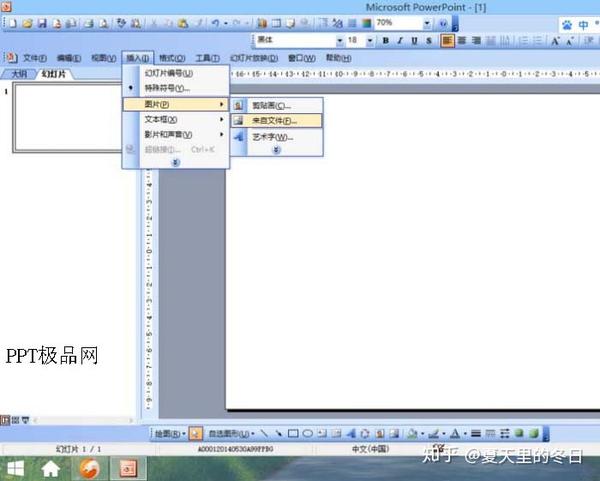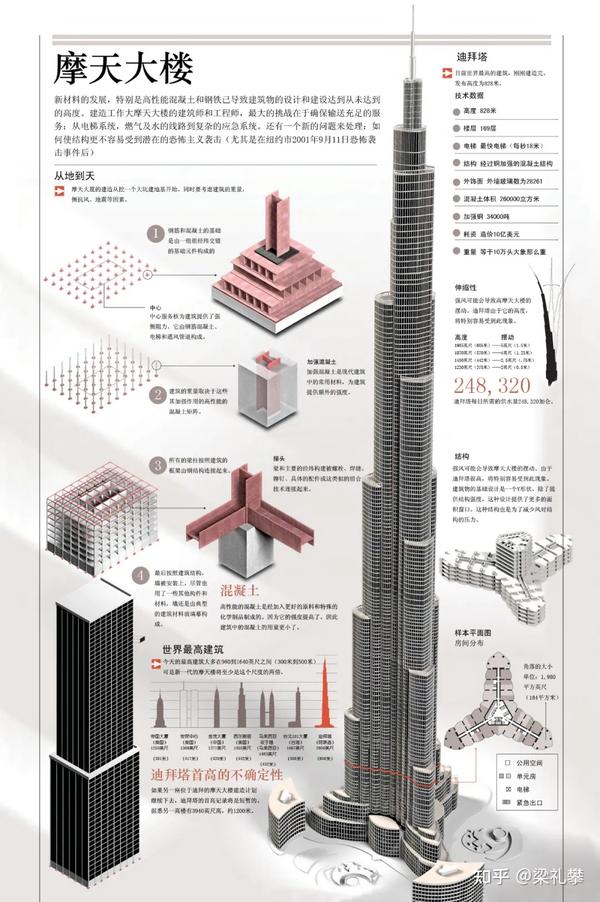- ppt图表双坐标轴:红蓝黑三色展示架子PPT模板下载
- ppt背景图片大全 简约:60个细线矢量可填色商务PPT图标素材(二)
- ppt背景图片怎么统一替换:一组中国风PPT背景图片
- ppt效果图制作:3分钟 教你做出高大上PPT
下面的是PPT教程网给你带来的相关内容:
ppt滚动播放图片怎么设置:WPS演示中图片无限循环设置之一滚动图片.doc 11页

WPS演示中图片的无限循环设置 之一 滚动图片贡献者: "/space-uid-.html" \t "" 0421 日期:2011-06-06 阅读:1039 相关标签: "///word-.htm" "///word-.htm" "///word-演示文稿.htm" 演示文稿 "///word-动画设置.htm" 动画设置 图片的无限循环设置 之一滚动图片 论坛会员提出一个问题:如把走马灯作为首页篇,如何实现让他实现无限循环…… 插入图片依次单击“插入”--“图片”--“来自文件”命令, 图- 1 在打开的“插入图片”对话框,通过按住Ctrl加鼠标单击,选中需要插入的图片,单击“打开”命令按钮。 图- 2 选中插入的十二张生肖图片,双击,进入“设置对象格式”对话框,单击“尺寸”标签,设置高度为3厘米,宽度为4厘米,如图所示,单击“确定”按钮完成设置。

图- 3 通过鼠标拖动,调节十二张生肖正确顺序。 图- 4 每张图片宽度为4cm,12张宽度为48cm,因此第一张鼠的图片位置水平为25.4cm-48cm=-22.6cm。 双击第一张鼠的图片,进入“设置对象格式”对话框ppt滚动播放图片怎么设置:WPS演示中图片无限循环设置之一滚动图片.doc 11页,单击“位置”标签,设置水平为-22.6厘米,如图所示,单击“确定”按钮完成设置。 图- 5第十二张猪的图片位置水平为25.4cm-4cm=21.4cm双击十二张猪的图片,进入“设置对象格式”对话框,单击“位置”标签,设置水平为21.4厘米,如图所示,单击“确定”按钮完成设置。图- 6单击“显示比例”后的下拉按钮选择比例为50%,图- 7这样设置是为了能看清全部的图片,通过按住Ctrl加鼠标单击,选中插入的十二张图片,依次单击“绘图”-“对齐和分布”-“等端对齐”,同理依次单击“绘图”-“对齐和分布”-“横向分布”。 图- 8右击选中的十二张图片,选择快捷菜单中“组合”子菜单中的“组合”命令,把十二张图片组合成一个整体。图- 9通过使用组合键ctrl加鼠标左键拖动复制出一个相同的组合,双击复制出的组合ppt滚动播放图片怎么设置,进入“设置对象格式”对话框,单击“位置”标签,设置水平为-70.6厘米,如图所示,单击“确定”按钮完成设置。
图- 10每张图片宽度为4,两个组合中有24张图,宽度为96厘米,25.4厘米-96厘米=-70.6厘米,因此确定其水平位置为-70.6厘米。选中这两个组合,依次单击“绘图”-“对齐和分布”-“等端对齐”命令。右击选中的选中这两个组合,选择快捷菜单中“组合”子菜单中的“组合”命令,把两个组合组合成一个整体。动画设置选中组合后的对象,依次单击“幻灯片放映”-“自定义动画”-“添加效果”-“动作路径”-“绘制自定义路径”-“直线”,图- 11此时在编辑窗口,鼠标变成黑十字,指向组合的中心位置,即两个控制点的正中位置,此为路径动画开始点。图- 12鼠标左键按住的同时按住Shift键,向右侧拖动,一直拖到右侧个控制点的正中位置,此为路径动画结束点,松开鼠标完成设置。图- 13鼠标左键按住的同时按住Shift键,向右侧拖动是为了确保拖出来的路径是直线。在自定义动画人物窗格,选中动画对象,单击“开始”后的下拉按钮选择开始为“之前”。图- 14在定义动画任务窗格单击动画对象后下拉按钮,在其下拉列表中选择“计时”选项。在打开的“自定义路径”效果对话框中,在“重复”选项后单击下拉按钮,在其下拉列表中选择“直到幻灯片末尾”选项, 图- 15设置速度为24秒,在“速度”选项后的输入框中选中其中数字,输入数字24,单位默认为秒。图- 16单击“效果”选项卡,去掉“平稳开始”和“平稳结束”两项,单击“确定”按钮完成设置。
感谢你支持pptjcw.com网,我们将努力持续给你带路更多优秀实用教程!
上一篇:零基础学ppt:零基础学电脑办公软件Word表格文档幻灯片PPT华科培训学校 下一篇:ppt怎么给每页设置页码:报告式报表如何实现各部分独立页码
郑重声明:本文版权归原作者所有,转载文章仅为传播更多信息之目的,如作者信息标记有误,请第一时间联系我们修改或删除,多谢。